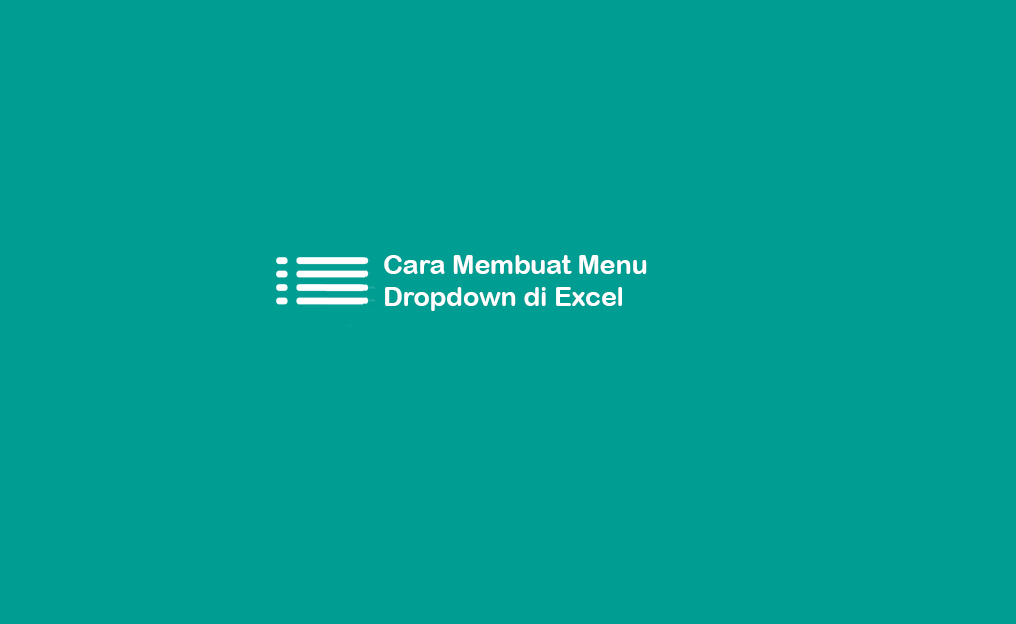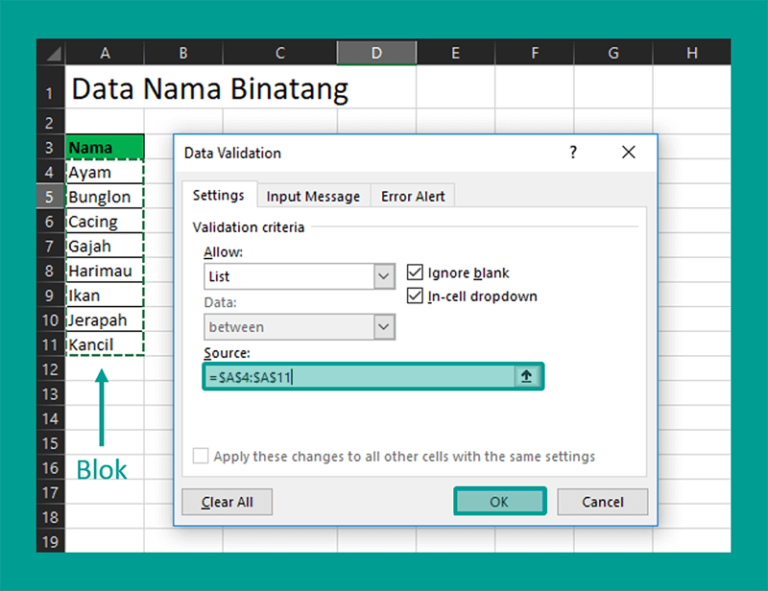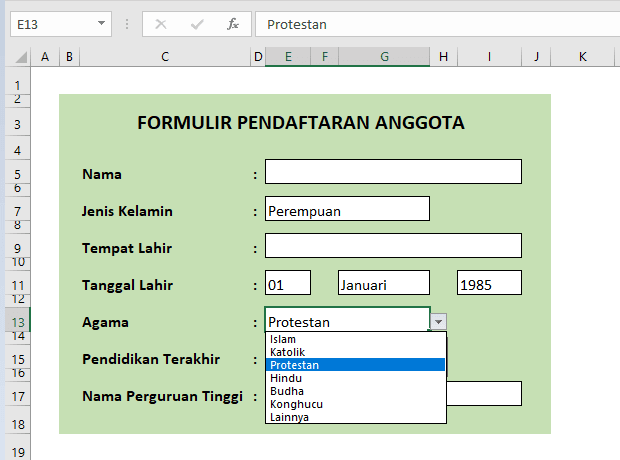Membuat menu dropdown di Excel sangat penting karena dapat membantu memudahkan pengguna dalam memilih nilai dari sebuah data. Menu dropdown dapat disesuaikan dan menghemat waktu pengguna dalam memilih opsi yang ada di dalamnya. Bagi yang belum tahu cara membuatnya, berikut adalah panduannya:
Cara Membuat Menu Dropdown di Excel
Pertama, kita harus menentukan nilai yang akan disertakan dalam dropdown. Pilih sel atau beberapa sel yang akan dijadikan sebagai dropdown. Misalnya, kita akan membuat dropdown untuk memilih jenis buah. Pilihlah beberapa sel yang diinginkan
Kemudian, klik pada tab Data di ribbon menu, dan klik pada Data Validation. Setelah itu, akan muncul jendela Data Validation. Pilih Allow = List, lalu pilih Source dan klik pada kolom di sebelah Source. Kemudian, ketikkan nilai yang ada dalam dropdown di dalam kotak. Setelah selesai, klik OK.
Selanjutnya, tekan OK pada jendela Data Validation. Sekarang, saat kita meng-klik salah satu sel, akan muncul menu dropdown yang memuat nilai-nilai yang telah kita masukkan sebelumnya.
Contoh Cara Membuat Dropdown Tanggal Di Excel
Dropdown juga dapat digunakan untuk mempermudah memilih tanggal tertentu. Berikut adalah contoh cara membuat dropdown tanggal di Excel:
Pertama-tama, buatlah kolom Date (Tanggal) pada sheet Excel. Kemudian, pilih sel pada kolom tersebut yang diinginkan untuk dropdown tanggal.
Setelah itu, pada tab Data, klik Data Validation. Pilih Allow = Date dan Input Range = Cell yang telah dipilih sebelumnya. Pada jendela Data Validation, isi Alert Style dan Error Alert dengan pilihan yang diinginkan. Kemudian, pada tab Input Message, bisa menambahkan keterangan tentang penggunaan dropdown tanggal. Setelah itu, tekan OK.
Jika sudah selesai, saat sel pada kolom tanggal yang telah diatur di-klik, maka akan muncul dropdown yang memuat tanggal mulai dari tanggal awal hingga tanggal akhir yang sudah diatur sebelumnya.
FAQ
1. Apa manfaat dari dropdown di Excel?
Jawaban: Dropdown di Excel memiliki manfaat yang sangat besar karena memudahkan pengguna dalam memilih nilai dari sebuah data dan menghemat waktu pengguna dalam memilih opsi yang ada di dalamnya. Selain itu, menu dropdown dapat disesuaikan sesuai dengan kebutuhan dan keinginan pengguna.
2. Bisakah dropdown di Excel digunakan untuk memilih nilai yang lain?
Jawaban: Ya, dropdown di Excel tidak hanya dapat digunakan untuk memilih nilai dalam format teks atau angka saja, tetapi juga untuk memilih data dalam berbagai format seperti tanggal, waktu, dan format lainnya.
Berikut adalah video tutorial tentang cara membuat dropdown di Excel:
Dalam tutorial ini, kita dapat belajar cara membuat dropdown di Excel dengan mudah dan cepat. Selain itu, tutorial ini juga mempertimbangkan berbagai pilihan yang dapat disesuaikan dan berguna bagi pengguna Excel.
Demikianlah cara membuat dropdown di Excel dan contoh dropdown tanggal di Excel, serta FAQ dan video tutorial. Semoga dapat membantu Anda dalam mengoptimalkan penggunaan Excel!
If you are searching about MEMBUAT MENU DROPDOWN LIST DI EXCEL – YouTube you’ve came to the right web. We have 5 Images about MEMBUAT MENU DROPDOWN LIST DI EXCEL – YouTube like MEMBUAT MENU DROPDOWN LIST DI EXCEL – YouTube, √ Cara Membuat Menu Dropdown List di Excel (+Gambar) and also Membuat drop down menu pada Microsoft Excel 2013. Here it is:
MEMBUAT MENU DROPDOWN LIST DI EXCEL – YouTube
www.youtube.com
membuat di excel menu list dropdown
√ Cara Membuat Menu Dropdown List Di Excel (+Gambar)
www.leskompi.com
dropdown buat bagian leskompi
Cara Membuat Dropdown Tanggal Di Excel – Kumpulan Tips
mudahsaja.my.id
√ Cara Membuat Menu Dropdown List Di Excel (+Gambar)
www.leskompi.com
dropdown membuat excel
Membuat Drop Down Menu Pada Microsoft Excel 2013
dreamerleader.blogspot.com
buat kategory dulu
Dropdown buat bagian leskompi. Cara membuat dropdown tanggal di excel. √ cara membuat menu dropdown list di excel (+gambar)